Abbildungen einbinden |
| 12.10.2010, 20:48 | Fletcher | Auf diesen Beitrag antworten » | |||||||||
| Abbildungen einbinden es ist nun soweit und ich muss ein großes Dokument in LaTeX anfertigen. Bislang habe ich mich anscheinend nicht ausreichend damit beschäftigt. In meiner Arbeit sollen auch Abbildungen eingebunden werden. Die Abbildungen habe ich mit pstricks erstellt. Jede Abbildung ist bei mir als Abb1.ps usw. verfügbar. Nun geht es aber ans einbinden ins Hauptdokument mit \includegraphics Dabei treten einige Probleme auf: 1) Beim einbinden wird die ganze Seite eingebunden, das ist natürlich Mist. Ich möchte nur die Graphik einbinden und nicht ein ganze Seite 2) Ich habe mit gimp versucht das Bild in eps umzuwandeln. Das funktioniert zwar dann, aber die Auflösung der Abbildung ist nicht mehr so gut. Es wird sehr pixelig. Was ist jetzt die Abhilfe? Wie löst ihr derartige Probleme? Ich nutze MikTeX und den TeXnicCenter unter Windows 7. MfG Fletcher |
|||||||||||
| 12.10.2010, 21:58 | Calvin | Auf diesen Beitrag antworten » | |||||||||
Kurz und knappe Antwort l2piqfaq.pdf 
EDIT Warum fügst du den Code für die Grafiken eigentlich nicht direkt in dein LaTeX-Dokument ein? |
|||||||||||
| 12.10.2010, 22:44 | Fletcher | Auf diesen Beitrag antworten » | |||||||||
Ehrlich gesagt weiß ich es nicht besser! Ich benutze unter anderem auch das Paket subfig. Ich ging davon aus, dass der \subfloat Befehl automatisch ein \includgraphics erwartet. Also momentan mach ich das in dieser Form:
Wobei Bild1 eine ps-Datei ist. Da habe ich nun das Problem, dass er mir die ganze Seite einbindet, das ist natürlich Quatsch. Grüße EDIT: Ich bin gerade auf den Begriff EPS-Clips gestossen, den es wohl bei ghostview gibt. Ich habe den auch gefunden und ausgewählt, aber ich kann das ps Bild einfach nicht zurecht schneiden. Ich habe eine aktuelle ghostscript version. |
|||||||||||
| 13.10.2010, 07:29 | Calvin | Auf diesen Beitrag antworten » | |||||||||
Du kannst jedes \includegraphics durch den entsprechenden pstricks-Code ersetzen. Dann sparst du dir den Umweg, die Abbildungen einzeln zu erstellen. Beispiel:
|
|||||||||||
| 13.10.2010, 07:40 | Schweinebacke | Auf diesen Beitrag antworten » | |||||||||
Und wenn Du trotz PSTricks mit pdflatex ein PDF erzeugen willst, dann geht das auch. |
|||||||||||
| 13.10.2010, 17:50 | Fletcher | Auf diesen Beitrag antworten » | |||||||||
vielen Dank für die Hinweise. Jetzt weiß ich wie es geht. 
MfG Fletcher |
|||||||||||
| Anzeige | |||||||||||
|
|
|||||||||||
| 16.10.2010, 11:19 | Fletcher | Auf diesen Beitrag antworten » | |||||||||
Guten Tag, ich wollte nur sagen, das es soweit funktioniert. Allerdings hätte ich noch die Frage, wie man die Bilder schöner vertikal und horizontal ausrichten kann. Ich habe jetzt einfach mal mein Minimalbeispiel angehängt. Kann mir jemand sagen, wie ich die einzelnen subfloats so ausrichte, dass sie zentriert sind sowohl horizontal als auch vertikal? Vielen dank und schönes Wochenende. |
|||||||||||
| 16.10.2010, 12:34 | tigerbine | Auf diesen Beitrag antworten » | |||||||||
Wo? 
|
|||||||||||
| 17.10.2010, 10:49 | Fletcher | Auf diesen Beitrag antworten » | |||||||||
Tut mir leid, ich hatte das Minimalbeispiel glatt vergessen!
Viele Grüße |
|||||||||||
| 19.10.2010, 10:26 | Fletcher | Auf diesen Beitrag antworten » | |||||||||
Guten Tag, könnte mir jemand sagen, wie ich beim obigen Minimalbeispiel die Bilder schöner ausrichten könnte? Ich weiß nicht, welche Befehle ich dazu brauche und es wäre sehr nett, wenn mir jemand weiterhelfen könnte. Ich guck auch gerne selbst nach, wenn ich wüsste wo 
MFG Fletcher |
|||||||||||
| 19.10.2010, 15:07 | Schweinebacke | Auf diesen Beitrag antworten » | |||||||||
Zunächst einmal musst Du dafür sorgen, dass die Größe, die Du bei pspicture angibst, auch den Tatsachen entspricht. Das ist bisher nicht der Fall. Ich habe das mal unten mit zwei zusätzlichen \frame-Anweisungen verdeutlicht. Dann kannst Du entweder das \hfill beispielsweise durch ein \quad ersetzen. Das \hfill verhindert ja in Deinem Beispiel die Zentrierung, weil es nunmal den ganzen Abstand zwischen die beiden Bilder packt. Alternativ kannst Du mit weiterem Abstand vor und nach den \subfigure-Anweisungen die horizontale Ausrichtung ändern. Hier ein Beispiel:
Am Ende habe ich übrigens \hspace* verwendet, weil \hfill am Zeilenende ignorriert wird. |
|||||||||||
| 20.10.2010, 10:48 | Fletcher | Auf diesen Beitrag antworten » | |||||||||
Danke für den Tip. Jetzt sehe ich das auch. Aber nun stellt sich mir die Frage: Wie schaffe ich, dass die Größe den Tatsachen entspricht? MfG |
|||||||||||
| 20.10.2010, 12:39 | Schweinebacke | Auf diesen Beitrag antworten » | |||||||||
Indem Du bei den Argumenten der Umgebung pspictures die passenden Werte einträgst. In der PSTricks-Anleitung heißt es dazu:
Bei Vernachlässigung der Liniendicke ist beispielsweise das Element, das in der ersten pspicture am weitesten nach links reicht, die Elipse. Diese wird an x-Positon 0,5 mit x-Radius 1,5 gezeichnet. Also muss x0 nicht -2, wie bei Dir angegeben, sondern -1 lauten. x1 ist mit 2 hingegen korrekt. Bei der zweiten pspicture-Umgebung ist hingegen x0 mit -2 zu klein angegeben (korrekt -1.5) und x1 mit 2 zu groß (korrekt 1.5). Entsprechende Berechnungen kannst Du ggf. für y0 und y1 anstellen. Hier kann es allerdings auch nützlich für die vertikale Ausrichtung sein, wenn man y0 bei einer der beiden Abbildungen kleiner wählt als für den Inhalt notwendig. Wenn Du zum Testen, die \frame-Anweisungen drin lässt, dann kannt Du sehr schön sehen, ob die horizontalen Koordinaten stimmen und y1 nicht zu groß ist. Danach machst Du die \frame-Anweisungen wieder raus und verkleinerst y0 bei dem Bild, das Du weiter nach oben verschieben willst, bis es passt. Alternativ kannst Du aber auch y0 und y1 genau passend bestimmen und dann eine der pspicture-Umgebungen mit Hilfe von \raisebox nach oben oder unten verschieben. |
|||||||||||
| 20.10.2010, 18:43 | Fletcher | Auf diesen Beitrag antworten » | |||||||||
Danke Schweinebacke, jetzt hab ich es verstanden. Um die lästigen Berechnungen kommt man also einfach nicht herum. Schade! Noch eine kleine Frage. Ich möchte gerne Kegel zeichnen und das Innere sollte punktiert oder schraffiert sein. Gibt es da einen schönen Befehl? Ein Ellipse oder sowas zu füllen ist ja kein Problem, aber meine Kegel sind einfach zwei Strahlen die sich im Nullpunkt treffen. Das Innere möchte ich gerne chraffieren oder mit Pünktchen ausfüllen. Ist das ohne großen Aufwand möglich? MfG |
|||||||||||
| 21.10.2010, 13:26 | Schweinebacke | Auf diesen Beitrag antworten » | |||||||||
Siehe "IX Filling and Tiling" in der PSTricks-Anleitung, pstricks-doc.pdf. |
|||||||||||
|
|
Verwandte Themen
| Die Beliebtesten » |
|
| Die Größten » |
|
| Die Neuesten » |
|
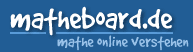
 Unwissenschaftlich!
Unwissenschaftlich!